如何防止u盘中毒的方法?有效预防措施有哪些?
87
2024-07-28
随着科技的不断发展,U盘作为一种常用的便携式存储设备,已经成为我们生活中不可或缺的一部分。然而,由于各种原因,我们在使用U盘时可能会遇到各种问题,比如无法读取、文件丢失等。本文将以简单的U盘修复步骤为主题,为大家提供一份详细的操作指南,帮助大家快速解决U盘问题,确保数据安全。

1.检查U盘连接状态:确保U盘已正确连接至电脑,并且接口无损坏。
2.查看设备管理器:通过设备管理器检查U盘是否被识别,若显示有感叹号或问号,则可能是驱动程序问题。
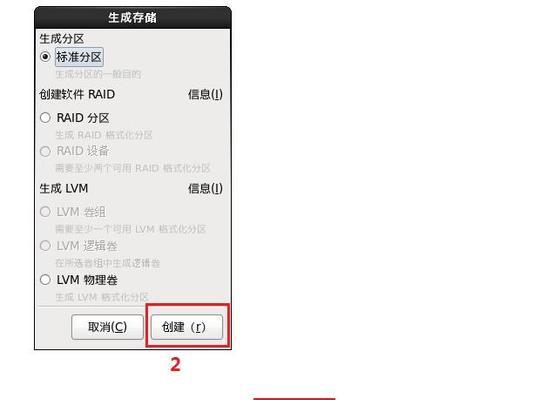
3.更新驱动程序:右键点击U盘设备,在弹出菜单中选择“更新驱动程序”,选择自动更新或手动更新,根据提示进行操作。
4.检查文件系统错误:打开“我的电脑”,右键点击U盘设备,选择“属性”-“工具”-“检查”来检查和修复文件系统错误。
5.使用磁盘检查工具:打开命令提示符,输入“chkdskU盘盘符/f”,进行磁盘检查和修复。

6.执行格式化操作:如果U盘中的数据不重要,可以尝试格式化U盘,打开“我的电脑”,右键点击U盘设备,选择“格式化”,按照提示进行操作。
7.使用数据恢复软件:如果U盘中有重要数据,可以尝试使用数据恢复软件,比如Recuva、EaseUSDataRecoveryWizard等进行数据恢复操作。
8.清理U盘垃圾文件:打开“我的电脑”,右键点击U盘设备,选择“属性”-“清理磁盘”,删除U盘中的垃圾文件,释放存储空间。
9.检查U盘物理损坏:如果以上方法都无法修复U盘,可以尝试使用专业的U盘检测工具进行物理损坏的检查。
10.与专业人士咨询:如果您对U盘修复没有信心或没有相关经验,可以寻求专业人士的帮助和建议。
11.预防U盘问题:以后在使用U盘时,注意避免拔插过于频繁,及时备份重要数据,杜绝病毒感染等措施。
12.使用可靠的U盘品牌:购买U盘时,选择一些口碑好、品质可靠的品牌,减少出现问题的概率。
13.定期更新系统和驱动程序:保持操作系统和驱动程序的更新,能够提升U盘的兼容性和稳定性。
14.细心操作U盘:在使用U盘时,尽量避免突然断电或强制拔出,以免造成U盘损坏。
15.常备备用U盘:准备备用U盘,以备不时之需,也可以将重要数据备份至备用U盘,以免数据丢失。
修复U盘问题并不难,只需按照以上步骤进行简单操作即可。无论是检查连接状态、更新驱动程序,还是使用磁盘检查工具或数据恢复软件,都是帮助您快速解决U盘问题的有效方法。在使用U盘时,也要注意预防问题的发生,保持细心操作和合理使用,以确保U盘的安全可靠性。
版权声明:本文内容由互联网用户自发贡献,该文观点仅代表作者本人。本站仅提供信息存储空间服务,不拥有所有权,不承担相关法律责任。如发现本站有涉嫌抄袭侵权/违法违规的内容, 请发送邮件至 3561739510@qq.com 举报,一经查实,本站将立刻删除。